3ds max修改器类型
3DMAX修改器介绍

3D MAX修改器介绍曲面修改器在Modi fiers(修改器)菜单中第10个序列类型是Sur face(曲面)修改器。
其中部分修改器可以改变对象的Mate rialID。
1.材质修改器M ateri al(材质)修改器可以改变对象的材质ID号。
此修改器的唯一参数是Mat erial ID(材质号)。
当选择对象的子对象并且使用此修改器时,材质号只用于选择的子对象。
此修改器与Mul ti/Su b-Obj ect M ateri al(多重/子对象材质)一起使用时可以为单个的对象创建多重材质。
2.元素材质修改器M ateri al By Elem ent(元素材质)修改器可以随机改变材质ID号。
可以与若干元素一起应用此修改器。
此修改器的参数能用R andom Dist ribut ion(随机分配)命令分配材质ID,或配合所需要的Frequ ency(频率)。
I D Cou nt(ID数)是使用材质ID号的最小数字。
可以在L ist F reque ncy (频率表)选项组中指定每个ID百分比。
3.近似置换修改器Disp Appr ox(近似置换)修改器(Dis p App rox 是Displ aceme nt Ap prox的缩写),基于 Dis place ment(置换)贴图改变对象的曲面。
此修改器能用任何被转换过的Edit ableMesh(可编辑对象)工作。
包括图元、N URBS和Patch es(面片)。
此修改器的参数包括Subd ivisi on Pr eset(细分预置)设置Low(低)、M edium (中等)和High(高)。
3DsMax 中修改器列表gg

rselection modifiers 选择编辑修改器mesh select 网格选择patch select 面片选择poly select 多边形选择vol. select 体积选择patch/spline editing 面片/样条线编辑器edit patch 编辑面片edit spline 编辑样条线crosssection 横截面surface 曲面delete patch 删除面片delete spline 删除样条线lathe 旋转normalize spline 规范化样条曲线fillet/chamfer 圆角/切角trim/extend 修剪/延伸mesh editing 网格编辑修改器edit mesh 编辑网络对象delete mesh 删除网格对象extrude 挤出face extrude 面挤出normal 法线smooth 平滑bevel 倒角bevel profile 倒角剖面(也叫轮廊倒角) tessellate 细化STL-CheceSTL 检查cap holes 补洞vertexpaint 顶点绘制optimize 优化vertex weld 顶点焊接symmertry 对称edit normals 编辑法线animation modifiers 动画修改器skin 蒙皮morpher 变形器flex 柔体melt 融化linked xform 链接变换parch deform 面片变形path deform 路径变形surfderorm 曲面变形uv coordinate modifiers UV坐标修改器uvw map UVW贴图坐标unwrap uvw 编辑贴图坐标uvw xform 贴图坐标变换camera map 摄影机贴图mapscaler wsm 贴图比例cache tools cache工具point cache 点缓存subdivision surfaces 细分曲面HSDS 层级子分割表面Meshsmooth 网格平滑freeform derormation 自由形状变形parametric deformers 参数化变形器bend 弯曲taper 锥化twist 扭曲noise 噪波stretch 拉伸squeeze 挤压relax 松驰riqqle 涟漪wave 波浪skew 倾斜slice 切片spherify 球形化affect region 影响区域lattice 晶格mirror 镜像displace 位移xform 变换preserve 保留surface modifiers 曲面修改器material 材质material by element 成分材质disp approx 近似置换conversion modifiers 转换修改器turn to poly 转换成多边形turn to patch 转换成面片turn to mesh 转换成网格Selection Modifiers 选择编辑修改器Mesh Select 网格选择Patch Select 面片选择Poly Select 多边形选择Vol. Select 体积选择Patch/Spline Editing 面片/样条线编辑器Edit Patch 编辑面片Edit Spline 编辑样条线Crosssection 横截面Surface 曲面Delete Patch 删除面片Delete Spline 删除样条线Lathe 旋转Normalize Spline 规范化样条曲线Fillet/Chamfer 圆角/切角Trim/Extend 修剪/延伸Mesh Editing 网格编辑修改器Edit Mesh 编辑网络对象Delete Mesh 删除网格对象Extrude 挤出Face Extrude 面挤出Normal 法线Smooth 平滑Bevel 倒角Bevel Profile 倒角剖面(也叫轮廊倒角) Tessellate 细化Stl-checestl 检查Cap Holes 补洞Vertexpaint 顶点绘制Optimize 优化Vertex Weld 顶点焊接Symmertry 对称Edit Normals 编辑法线Animation Modifiers 动画修改器Skin 蒙皮Morpher 变形器Flex 柔体Melt 融化Linked Xform 链接变换Parch Deform 面片变形Path Deform 路径变形Surfderorm 曲面变形Uv Coordinate Modifiers Uv坐标修改器Uvw Map Uvw贴图坐标Unwrap Uvw 编辑贴图坐标Uvw Xform 贴图坐标变换Camera Map 摄影机贴图Mapscaler Wsm 贴图比例Cache Tools Cache工具Point Cache 点缓存Subdivision Surfaces 细分曲面Hsds 层级子分割表面Meshsmooth 网格平滑Freeform Derormation 自由形状变形Parametric Deformers 参数化变形器Bend 弯曲Taper 锥化Twist 扭曲Noise 噪波Stretch 拉伸Squeeze 挤压Push 推动Relax 松驰Riqqle 涟漪Wave 波浪Skew 倾斜Slice 切片Spherify 球形化Affect Region 影响区域Lattice 晶格Mirror 镜像Displace 位移Xform 变换Preserve 保留Surface Modifiers 曲面修改器Material 材质Material By Element 成分材质Disp Approx 近似置换Conversion Modifiers 转换修改器Turn To Poly 转换成多边形To Patch 转换成面片Turn To Mesh 转换成网格。
3DMAX修改器类型

3DMAX修改器类型(对象空间修改器)对象空间修改器直接影响中对象的几何体。
应用对象空间修改器时,使用中的其他对象空间修改器,对象空间修改器直接显示在对象的上方。
堆栈中显示修改器的顺序可以影响结果几何体。
本节内容∙“影响区域修改器”是曲面建模工具,在曲面建模时主要用于顶点子对象的选择。
利用影响区域,可以变换选中的顶点也可以围绕选中的顶点变换该区域中的顶点。
这将有助于在对象曲面形成膨胀或缩进。
观察修改器效果的最简单方法是通过带有大量细分的小的扁平长方体。
“影响区域”修改器有一个两部分的箭头图案的Gizmo 数字增加控件。
∙“属性承载器”是一个空的修改器,它在“修改器”面板上提供了一个可访问的用户界面,可以在此添加。
它本身不含有用户界面;界面是单独包含于所指定的这些属性中。
大体上,“属性承载器”是的一个简化版本,它仅用于收集自定义属性并显示在“修改”面板而不是浮动对话框上。
∙“弯曲”修改器允许将当前选中对象围绕单独轴弯曲360 度,在对象几何体中产生均匀弯曲。
可以在任意三个轴上控制弯曲的角度和方向。
也可以对几何体的一段限制弯曲。
∙“倒角”修改器将图形挤出为3D 对象并在边缘应用平或圆的倒角。
此修改器的一个常规用法是创建3D 文本和徽标,而且可以应用于任意图形。
∙倒角剖面修改器使用另一个图形路径作为“倒角截剖面”来挤出一个图形。
它是的一种变量。
∙摄影机贴图修改器(对象空间版本)基于当前帧和摄影机贴图修改器中指定的摄影机来指定平面贴图坐标。
这与的区别在于更新了对象在每一帧的贴图坐标。
∙补洞修改器在网格对象中的孔洞里构建曲面。
孔洞定义为边的循环,每一个孔洞只有一个曲面。
例如,在球体上的一个或多个缺少的曲面会产生一个或多个孔洞。
修改器在重建平面孔洞时效果最好,而在非平面孔洞上也会产生合理的效果。
∙Cloth 是为角色和动物创建逼真的织物和定制衣服的高级工具。
∙“横截面”修改器创建穿过多个样条线的“蒙皮”。
它的工作方式是连接3D 样条线的顶点形成蒙皮。
MAX修改器介绍

修改器的类型修改器的种类非常多,但是它们已经被组织到几个不同的修改器序列中。
在修改器面板的Modifier List(修改器列表)和修改器菜单里都可找到这些修改器序列。
选择修改器在Modifier(修改器)菜单中第1个序列类型是Select Modifier(选择修改器)。
可以使用这些修改器对不同类型的子对象进行选择。
然后再通过这些选择来应用其他类型的修改器。
此选项共包括7个修改器:网格选择修改器、多边形选择修改器、面片选择修改器、样条曲线选择修改器、体积选择修改器、自由变形选择修改器和NURBS曲面选择修改器。
下面几种较为常用。
1.网格选择修改器Mesh Select(网格选择)修改器能修改子对象选择集,包含Editable Mesh(可编辑网格)特性的子集,有Mesh Select Parameters(网格选择参数)和Soft Selection(软选择)卷展栏。
这些卷展栏可以使拾取的子对象通过堆栈传递到另外的修改器。
例如,可以使用Mesh S elect修改器在对象上选择顶点,再选择Bend(弯曲)修改器,只弯曲选择的顶点。
2.多边形选择修改器可以使用Poly Select(多边形选择)修改器选择多边形子对象应用到其他修改器。
P oly(多边形)子对象包括Vertex(顶点)、Edge(边)、Border(边界)、Polygon(多边形面)和Element(元素)。
3.面片选择修改器可以使用Patch Select修改器选择面片子对象应用到其他修改器。
Patch子对象包括Vertex、Edge、Patch和Element。
这个修改器包括标准的面片选择Parameters和Soft Se lection卷展栏。
面片/样条曲线编辑修改器在 Modifiers菜单中第2个序列类型是Patch/Spline Editing(面片/样条曲线修改器)。
这些修改器以面片和样条曲线为工作对象。
修改器参数都在Editable Patch(可编辑面片)和Editable Spline(可编辑样条曲线)卷展栏中。
3DMAX标准修改器操作

3DMAX之标准修改器操作
1、扭曲(Twist)
作用:类似于拧麻花
进入方法:‘修改器(菜单)→‘参数化变形器→‘扭曲
参数:角度:扭曲的度数
偏移:扭曲效果偏上或偏下
2、倾斜(Skew)
作用:将物体原地倾斜
进入方法:‘修改器(菜单)→‘参数化变形器→‘倾斜
参数:数量:倾斜的度数
3、Noise(噪声、噪波)
作用:给物体施加随机干扰,形成凹凸不平的表面
进入方法:‘修改器(菜单)→‘参数化变形器→‘噪波
参数:种子:设置噪波的样式
比例:值越小,波峰越高,起伏越复杂
分形:可强化表面起伏的复杂程度
粗糙度:控制噪声的下频率大小
迭代次数:可更改噪声起伏度
4、车削、旋转 (Lathe):应用于二维形状
作用:将二维形状按某轴向旋转成三维立体物体
进入方法:‘修改器(菜单)→‘面片/样条线编辑→‘车削度数:设置旋转的角度
方向:设置按哪一个轴旋转
对齐:设置旋转的中轴线。
智点道教育经过深入地调查市场需求和进行行业分析之后,推出了“建筑表现”系列就业班。
有兴趣的加群318796674。
让其更加贴合市场需求,为广大想学“一技之长”的学子提供更多选择的机会,让学子离梦想更近一步!。
3dmax修改器类型

Select(多边形选择)修改器选择多边形子对象应用到其他修改器。Poly(多边形)子对象包括Vertex(顶点)、Edge(边)、Border(边界)、Polygon(多边形面)和Element(元素)。
3. 面片选择修改器
图10.4 面拉伸修改器
4. 优化修改器
Optimize(优化)修改器通过减少面、边和顶点的数量来简化模型。首先通过Level of
Detail(细节级别)值设置不同的Renderer(渲染)和Viewports(视图)级别。随后调整Face
1. 填洞修改器
Cap
Holes(填洞)修改器能找到几何体对象破损的面片。当导入对象时,有时会丢失面。此修改器能检验并且沿着开口的边创建一个新面来消除破损。修复坏面参数包括Smooth
New Faces(光滑新面)、Smooth with Old Faces(与旧面光滑)和 All New Edges
Visible(显示所有新边)。Smooth with Ole Faces使新面与相邻的面使用同样的光滑组,如图10.3所示。
图10.3 填洞修改器
2. 网格编辑修改器
所有的网格对象都是默认的Editable Mesh
Axis(融化轴),如图10.6所示。
图10.6 融化修改器
4. 路径变形修改器
Path Deform(路径变形)修改器使用样条曲线路径变形对象,分为两种类型,Patch Deform(面片变形)和Surf
Patch修改器应用到Editable Patch中。编辑面片修改器的价值在于保持对象参数PPP质的同时还能编辑面pline(样条曲线编辑)修改器是编辑样条曲线对象的工具。与Edit
3ds max 常用修改器

Twist修改器制作扭曲物体
(1)Angle值用于控制扭曲角度。 (2)Bias微调框用于控制扭曲现象集中的 位置。 (3)Twist Axis选项组用于控制扭曲沿哪个 轴向发生。 (4)Limits选项组用于将扭曲效果限制在一 定的范围之内。
Stretch(拉伸)修改器
Stretch修改器的主要功能是在保持物体本身体 积不变的情况下,对物体模拟一种被挤压的效 果,这种效果可以用来创建动画,它主要是沿 指定的轴向拉伸或挤压物体的形状,从而调节 物体的形态。 Stretch(拉伸):设置伸展的强度 Amplify(扩大):设置拉伸中部扩大变形的程 度 Stretch Axis(拉伸轴向):设置拉伸依据的坐 标轴向
Tapeห้องสมุดไป่ตู้修改器制作锥化效果
(1)Amount值设置: 以圆柱体为例:Amount值为正值,顶端变大; 值为负值,顶端变小;amount值大于1或小于-1 时,将出现交叉现象;此参数可以恢复为0。
(2)Curve值设置: Curve值为正值时,向外突出; 值为负值时,向内凹陷。圆柱体创建参数中高 的片段数越大,突出和凹陷时圆柱体越光滑。
3ds max 常用修改器
Modify命令面板
修改命令面板介绍 修改器与变换的区别(实例) 在3ds max中,物体的计算顺序是这样的: (1)首先处理创建参数 (2)其次按堆栈的次序应用修改器 (3)然后进行各种变换计算 (4)最后应用空间扭曲约束
修改器堆栈
(1)使用修改器堆栈 如何控制该修改器是否起作用、删除 修改器; (2)编辑修改器堆栈 修改器次序的修改 (3)塌陷修改器堆栈
Lattice(结构线框)
3dsmax修改器命令建模
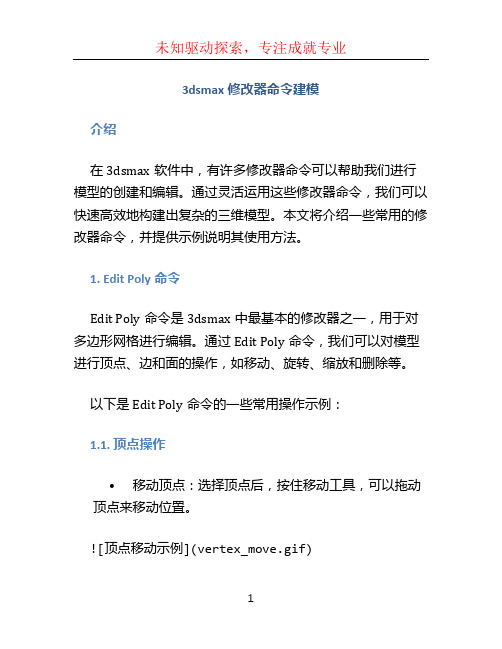
3dsmax修改器命令建模介绍在3dsmax软件中,有许多修改器命令可以帮助我们进行模型的创建和编辑。
通过灵活运用这些修改器命令,我们可以快速高效地构建出复杂的三维模型。
本文将介绍一些常用的修改器命令,并提供示例说明其使用方法。
1. Edit Poly命令Edit Poly命令是3dsmax中最基本的修改器之一,用于对多边形网格进行编辑。
通过Edit Poly命令,我们可以对模型进行顶点、边和面的操作,如移动、旋转、缩放和删除等。
以下是Edit Poly命令的一些常用操作示例:1.1. 顶点操作•移动顶点:选择顶点后,按住移动工具,可以拖动顶点来移动位置。
•旋转顶点:选择顶点后,按住旋转工具,可以拖动顶点来旋转方向。
1.2. 边操作•收缩边:选择边后,按住缩放工具,可以拖动边来收缩或扩展宽度。
•克隆边:选择边后,按住克隆工具,在原边的一侧拖动克隆出相同的边。
1.3. 面操作•删除面:选择面后,按下Delete键,可以删除选择的面。
•创建面:选择多个顶点后,按下创建面工具,可以根据选择的顶点自动创建新的面。
2. Extrude命令Extrude命令是3dsmax中常用的修改器之一,用于沿法线方向将面或边展开、拉伸或挤压。
以下是Extrude命令的一些常用操作示例:•面Extrude:选择面后,点击Extrude命令,然后拖动拉伸手柄,可以将面沿法线方向拉伸。
•边Extrude:选择边后,点击Extrude命令,然后拖动拉伸手柄,可以将边沿法线方向拉伸。
3dmax修改器详解

3dmax修改器详解1( 网格选择修改器Mesh Select(网格选择)修改器能修改子对象选择集,包含Editable Mesh(可编辑网格)特PPP的子集,有Mesh Select Parameters(网格选择参数)和Soft Selection(软选择)卷展栏。
这些卷展栏可以使拾取的子对象通过堆栈传递到另外的修改器。
例如,可以使用Mesh Select修改器在对象上选择顶点,再选择Bend(弯曲)修改器,只弯曲选择的顶点, 2( 多边形选择修改器可以使用Poly Select(多边形选择)修改器选择多边形子对象应用到其他修改器。
Poly(多边形)子对象包括Vertex(顶点)、Edge(边)、Border(边界)、Polygon(多边形面)和Element(元素)。
3( 面片选择修改器可以使用Patch Select修改器选择面片子对象应用到其他修改器。
Patch子对象包括Vertex、Edge、Patch和Element。
这个修改器包括标准的面片选择Parameters和Soft Selection卷展栏面片/样条曲线编辑修改器在 Modifiers菜单中第2个序列类型是Patch/Spline Editing(面片/样条曲线修改器)。
这些修改器以面片和样条曲线为工作对象。
修改器参数都在Editable Patch(可编辑面片)和Editable Spline(可编辑样条曲线)卷展栏中。
此选项共包括10个修改器:编辑面片修改器、样条曲线修改器、相交截面修改器、曲面修改器、删除面片修改器、删除样条曲线修改器、旋转修改器、标准化样条曲线修改器、圆角/斜角倒角修改器和修剪/拉伸修改器。
下面几种较为常用。
1( 编辑面片修改器Edit Patch (编辑面片)修改器是编辑面片对象的工具。
此修改器的特PPP与Editable Patch对象一样。
如果想要动画一个Editable Patch,就可以使用Edit Patch修改器。
3ds max修改器总结

曲面:设置生成的倒角的效果。“线性侧面”表示生成的倒角是平面;“曲线侧面”表示
倒角剖面
是由“倒角”修改器扩展而来,不同的是它需要为进行“倒角剖面”修改的二维图形指定一个作为修改轮廓的刨面曲线,且此曲线在对象建成后不能删除。
网格平滑
MeshSmooth
通过多种不同方法平滑场景中的几何体。 它允许您细分几何体,同时在角和边插补新面的角度以及将单个平滑组应用于对象中的所有面。 “网格平滑”的效果是使角和边变圆,就像它们被锉平或刨平一样。 使用“网格平滑”参数可控制新面的大小和数量,以及它们如何影响对象曲面。
挤出
Extrude
在二维剖面上添加厚度,使二维线形转换为三维物体。
数量:设置“挤出”修改的高度。
分段:设置“挤出”修改后的对象在高度上的分段数。
封口:对“挤出”对象的初始端进行封口操作。
倒角
同“挤出”修改器类似,都是通过拉厚操作将二维图形变成三维对象。
封口:设置是否在生成的三维对象两端进行封口操作。
优化
Optimize
通过减少面、边和顶点的数量来简化模型。调整面阈值和边阈值决定元素被优化的程度。
注意:应用优化修改器减少多边形的面数。但同时也降低了模型的细致程度。所以在应用时力求寻找二者的平衡点
对称
symmetry
使一个对象沿X轴或 Y 轴 或 Z轴或进行翻转
法线
find
编辑法线与对称的作用差不多,就是沿轴进行翻转。
“贴图”区域:此区域用来设置“置换”修改所使用的贴图类型、贴图的坐标及贴图的平铺次数等。
“通道”区域:此区域用于为“置换”修改使用的贴图指定贴图通道。
“对齐”区域:此区域用于设置“置换”修改器的子对象“Gizmo”线框与被修改对象及位图的对齐方式。
3dmax修改器列表

3. 面拉伸修改器
Face Extrude(面拉伸)修改器沿对象发现拉伸所选择的面。Face Extrude参数包括 Amount(数量)、Scale(变比)和Extrude From Center(从中心拉伸
4. 优化修改器
Optimize(优化)修改器通过减少面、边和顶点的数量来简化模型。首先通过Level of Detail(细节级别)值设置不同的Renderer(渲染)和Viewports(视图)级别。随后调整Face Thresholds(面阈值)和Edge Thresholds(边阈值)决定元素被优化的程度。至于优化的结果可以在卷展栏底部的Last Optimize Status Before/After(上次优化状态以前/以后)选项组中查看Vertices(顶点)数和Faces(面片)数,
难点:Alignment(对齐)选项提供8个按钮控制对齐边框。这些选项完全不同于对象对象面的Align命令,它们只为贴图坐标服务。
Fit(拟合)按钮使坐标边框正好对齐对象的边。
Center(中心)按钮使坐标边框中心与对象中心对齐。
Bitmap Fit(位图适配)按钮打开File(文件)对话框对齐坐标边框到选择的位图大小。
面片/样条曲线编辑修改器
在 Modifiers菜单中第2个序列类型是Patch/Spline Editing(面片/样条曲线修改器)。这些修改器以面片和样条曲线为工作对象。修改器参数都在Editable Patch(可编辑面片)和Editable Spline(可编辑样条曲线)卷展栏中。
UVW Map(UVW贴图)修改器为对象指定贴图坐标。虽然Primitives(图元)、Loft Objects(放样对象)、NURBS能产生它们自己的贴图坐标,但是可编辑网格对象和可编辑网格面片需要使用此修改器。此修改器的卷展栏提供许多参数。Length(长度)、Width(宽度)和Height(高度)值定义UVW贴图边框的尺寸。同时可以设置在各个方向的平铺量。
3ds max学习课件10修改命令面板

2)进入 Modify(修改)命令面板,在修改器列表中选择Bend。 Modify(修改)命令面板,在修改器列表中选择Bend。 3)在Bend的参数卷展栏中,调节参数观看弯曲效果参数卷展栏,其参 Bend的参数卷展栏中 调节参数观看弯曲效果参数卷展栏, 的参数卷展栏中, 数设定如图
4)设定Angle = 90,弯曲效果如图 )设定 ,
弯曲修改器
• Bend(弯曲修改器),这一修改器的主要功能是对物体进行弯曲修 Bend(弯曲修改器), ),这一修改器的主要功能是对物体进行弯曲修
改。我们所构建的实体造型都可根据需要施加Bend修改器。 我们所构建的实体造型都可根据需要施加Bend修改器 修改器。
• 下面以一个立方体为例进行Bend修改。 下面以一个立方体为例进行Bend修改 修改。
• Pin Stack(锁定堆栈),将修改堆栈锁定在当前物体上, Stack(锁定堆栈),将修改堆栈锁定在当前物体上, • • • • •
即使选取场景中别的对象,修改器仍使用于锁定对象。 Show and result on/off toggle(显示最终结果开关), toggle(显示最终结果开关), 当按下按钮后,即可观察对象修改的最终结果。 Make Unique:使用与选择集的修改器独立出来,只作用 Unique:使用与选择集的修改器独立出来,只作用 于当前选择对象。 Remove modifiers from the stack(从堆栈中删除修改 stack(从堆栈中删除修改 器)。 Configure Modifier Sets(形成修改器设定),单击会弹 Sets(形成修改器设定),单击会弹 出菜单,可选择是否显示修改器按钮及改变按钮组的配置。 · Parameters参数卷展栏:此卷展栏显示可修改的参数。 Parameters参数卷展栏:此卷展栏显示可修改的参数。
3D_MAX_修改参数篇及中英文对照
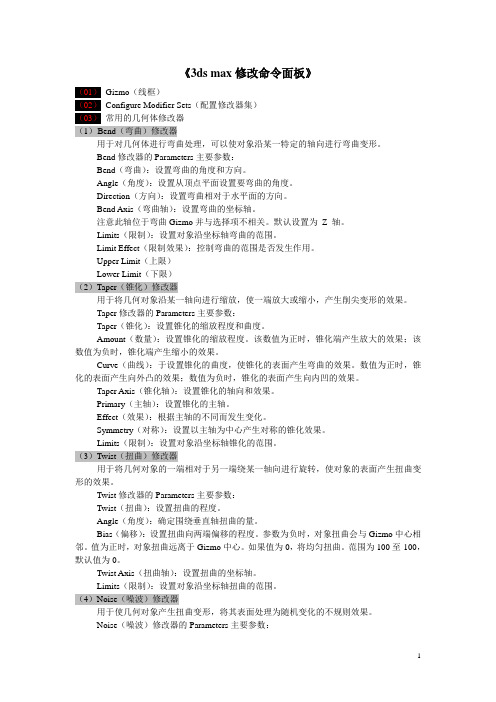
《3ds max修改命令面板》(01)Gizmo(线框)(02)Configure Modifier Sets(配置修改器集)(03)常用的几何体修改器(1)B end(弯曲)修改器用于对几何体进行弯曲处理,可以使对象沿某一特定的轴向进行弯曲变形。
Bend修改器的Parameters主要参数:Bend(弯曲):设置弯曲的角度和方向。
Angle(角度):设置从顶点平面设置要弯曲的角度。
Direction(方向):设置弯曲相对于水平面的方向。
Bend Axis(弯曲轴):设置弯曲的坐标轴。
注意此轴位于弯曲Gizmo并与选择项不相关。
默认设置为Z 轴。
Limits(限制):设置对象沿坐标轴弯曲的范围。
Limit Effect(限制效果):控制弯曲的范围是否发生作用。
Upper Limit(上限)Lower Limit(下限)(2)Taper(锥化)修改器用于将几何对象沿某一轴向进行缩放,使一端放大或缩小,产生削尖变形的效果。
Taper修改器的Parameters主要参数:Taper(锥化):设置锥化的缩放程度和曲度。
Amount(数量):设置锥化的缩放程度。
该数值为正时,锥化端产生放大的效果;该数值为负时,锥化端产生缩小的效果。
Curve(曲线):于设置锥化的曲度,使锥化的表面产生弯曲的效果。
数值为正时,锥化的表面产生向外凸的效果;数值为负时,锥化的表面产生向内凹的效果。
Taper Axis(锥化轴):设置锥化的轴向和效果。
Primary(主轴):设置锥化的主轴。
Effect(效果):根据主轴的不同而发生变化。
Symmetry(对称):设置以主轴为中心产生对称的锥化效果。
Limits(限制):设置对象沿坐标轴锥化的范围。
(3)Twist(扭曲)修改器用于将几何对象的一端相对于另一端绕某一轴向进行旋转,使对象的表面产生扭曲变形的效果。
Twist修改器的Parameters主要参数:Twist(扭曲):设置扭曲的程度。
3DMAX常用修改器命令

常用修改器命令面板类Bend/Taper/Twist/Noise/Extrude 弯曲/削尖/扭曲/杂波/拉伸修饰器Lathe/UVW Map/Edit Patch 车削/贴图坐标/编辑三角面片修饰器Mesh Select/Edit Spline 面选择/编辑样条曲线修饰器Cap holes/Displace/Edit Mesh 补洞/错位/编辑面片修饰器FFD4*4*4/FFD(box)/FFD(cyl) FFD自由变形修饰器(BOX、CYL方式)Lattice/MeshSmooth/Optimize 网格化/面光滑/优化修饰器Strethc/Spherify/Skew/Squeeze 伸展/球面化/歪斜/挤压修饰器Xform/Bevel/Bevel Profile 记忆缩放移动/倒边/按截倒边修饰器Edit Mesh修改器面板:Modifier stack/Sub-Object 修饰器堆栈/子物体层级Vertex/Edge/Face/PolyGon/Element 节点/边/三角面/面/子物体Ignore Backfacing 乎略背面Soft Selection/Edit Geometry 软选择/编辑模型参数Create/Delete/Attach/Detach/Break 创建/删除/连接/分离/打断Extrude/Chamfer/Fillet/Cut/Weld 拉伸/倒角/倒圆/分割/焊接Surface Properties/Weight 面参数设置/权重显示命令面板类:Display Color/WireFrame/Shaded 显示颜色/线框/光滑Hide by Category 隐藏过滤物体Hide Selected 隐藏选择物体Hide Unselected 隐藏未选择物体Hide By Name 隐藏按名称Hide by Hit 隐藏击中物体Unhide all 取消隐藏所有物体Hide Frozen Objects 隐藏冻结物体Freeze 冻结物体Display Properties 显示方式设置Display al Box 以BOX方式显示Link display 显示链接物体视图命令类Top/Front/Left/Perspective 顶视图/前视图/左视图/透视图Bottom/Back/Right/Camera01 底视图/后视图/右视图/相机视图Smooth+Highlights/Facets 光滑+高光方式/面方式显示WireFrame/EdgedFaces/Bounding box 线框方式/面与边线方式/BOX方式显示Show grid/Show Background 显示网络/显示背景图像Show Safe Frame 显示安全范围Viewport Clipping 视图裁剪Texture Correction 显示纹理连接Disable View 取消视图刷新Undo View Zoom Extents 撤消视调整照相机、灯光类:Target comera/Free Comera 目标相机/自由相机Lens/Fov/Stock Lenses/Type 镜头大小/镜头视角/标准镜头/类型Show Cone/Show Horizor 显示镜头锥角/显示地平线Environment Ranges 景深参数设置Clipping Planes/Clip Manuall 剖切面/自定义剖面Near Clip/Far Clip 近剖面距离/远剖面距离Spot/Direct/Omni 聚光灯/平行光灯/泛光灯Type/Exclude/Cast shadows 灯光类型/排除/阴影打开Multiplier/Contrast 倍增器/边缘对比Overshoot/Hotspot/Falloff 透射/完全聚光区/衰减区Circle/Rectangle/Aspect 圆形/方形/长宽比例Attenuation/Start/End/Decay 衰减设置/起始/结束/误减Shadow Map/Ray Traced Shadows 阴影贴图/光线跟踪阴影方Modifiers〈修改器〉Selection Modifiers〈选择修改器〉Mesh Select〈网格选择修改器〉Poly Select〈多边形选择修改器〉Patch Select〈面片选择修改器〉Spline Select〈样条选择修改器〉Volume Select〈体积选择修改器〉FFD Select〈自由变形选择修改器〉NURBS Surface Select〈NURBS表面选择修改器〉Patch/Spline Editing〈面片/样条线修改器〉:Edit Patch〈面片修改器〉Edit Spline〈样条线修改器〉Cross Section〈截面相交修改器〉Surface〈表面生成修改器〉Delete Patch〈删除面片修改器〉DeleteSpline〈删除样条线修改器〉Lathe〈车床修改器〉Normalize Spline〈规格化样条线修改器〉Fillet/Chamfer〈圆切及斜切修改器〉Trim/Extend〈修剪及延伸修改器〉Mesh Editing〈表面编辑〉Cap Holes〈顶端洞口编辑器〉Delete Mesh〈编辑网格物体编辑器〉Edit Normals〈编辑法线编辑器〉Extrude〈挤压编辑器〉Face Extrude〈面拉伸编辑器〉Normal〈法线编辑器〉Optimize〈优化编辑器〉Smooth〈平滑编辑器〉STL Check〈STL检查编辑器〉Symmetry〈对称编辑器〉Tessellate〈镶嵌编辑器〉Vertex Paint〈顶点着色编辑器〉Vertex Weld〈顶点焊接编辑器〉Animation Modifiers〈动画编辑器〉Skin〈皮肤编辑器〉Morpher〈变体编辑器〉Flex〈伸缩编辑器〉Melt〈熔化编辑器〉Linked XForm〈连结参考变换编辑器〉Patch Deform〈面片变形编辑器〉Path Deform〈路径变形编辑器〉Surf Deform〈表面变形编辑器〉* Surf Deform〈空间变形编辑器〉UV Coordinates〈贴图轴坐标系〉UVW Map〈UVW贴图编辑器〉UVW Xform〈UVW贴图参考变换编辑器〉Unwrap UVW〈展开贴图编辑器〉Camera Map〈相机贴图编辑器〉* Camera Map〈环境相机贴图编辑器〉Cache Tools〈捕捉工具〉Point Cache〈点捕捉编辑器〉Subdivision Surfaces〈表面细分〉MeshSmooth〈表面平滑编辑器〉HSDS Modifier〈分级细分编辑器〉Free Form Deformers〈自由变形工具〉FFD 2×2×2/FFD 3×3×3/FFD 4×4×4〈自由变形工具2×2×2/3×3×3/4×4×4〉FFD Box/FFD Cylinder〈盒体和圆柱体自由变形工具〉Parametric Deformers〈参数变形工具〉Bend〈弯曲〉Taper〈锥形化〉Twist〈扭曲〉Noise〈噪声〉Stretch〈缩放〉Squeeze〈压榨〉Push〈推挤〉Relax〈松弛〉Ripple〈波纹〉Wave〈波浪〉Skew〈倾斜〉Slice〈切片〉Spherify〈球形扭曲〉Affect Region〈面域影响〉Lattice〈栅格〉Mirror〈镜像〉Displace〈置换〉XForm〈参考变换〉Preserve〈保持〉Surface〈表面编辑〉Material〈材质变换〉Material By Element〈元素材质变换〉Disp Approx〈近似表面替换〉NURBS Editing〈NURBS面编辑〉NURBS Surface Select〈NURBS表面选择〉Surf Deform〈表面变形编辑器〉Disp Approx〈近似表面替换〉Radiosity Modifiers〈光能传递修改器〉Subdivide〈细分〉* Subdivide〈超级细分〉。
3DsMax 中修改器列表gg

rselection modifiers 选择编辑修改器mesh select 网格选择patch select 面片选择poly select 多边形选择vol. select 体积选择patch/spline editing 面片/样条线编辑器edit patch 编辑面片edit spline 编辑样条线crosssection 横截面surface 曲面delete patch 删除面片delete spline 删除样条线lathe 旋转normalize spline 规范化样条曲线fillet/chamfer 圆角/切角trim/extend 修剪/延伸mesh editing 网格编辑修改器edit mesh 编辑网络对象delete mesh 删除网格对象extrude 挤出face extrude 面挤出normal 法线smooth 平滑bevel 倒角bevel profile 倒角剖面(也叫轮廊倒角) tessellate 细化STL-CheceSTL 检查cap holes 补洞vertexpaint 顶点绘制optimize 优化vertex weld 顶点焊接symmertry 对称edit normals 编辑法线animation modifiers 动画修改器skin 蒙皮morpher 变形器flex 柔体melt 融化linked xform 链接变换parch deform 面片变形path deform 路径变形surfderorm 曲面变形uv coordinate modifiers UV坐标修改器uvw map UVW贴图坐标unwrap uvw 编辑贴图坐标uvw xform 贴图坐标变换camera map 摄影机贴图mapscaler wsm 贴图比例cache tools cache工具point cache 点缓存subdivision surfaces 细分曲面HSDS 层级子分割表面Meshsmooth 网格平滑freeform derormation 自由形状变形parametric deformers 参数化变形器bend 弯曲taper 锥化twist 扭曲noise 噪波stretch 拉伸squeeze 挤压relax 松驰riqqle 涟漪wave 波浪skew 倾斜slice 切片spherify 球形化affect region 影响区域lattice 晶格mirror 镜像displace 位移xform 变换preserve 保留surface modifiers 曲面修改器material 材质material by element 成分材质disp approx 近似置换conversion modifiers 转换修改器turn to poly 转换成多边形turn to patch 转换成面片turn to mesh 转换成网格Selection Modifiers 选择编辑修改器Mesh Select 网格选择Patch Select 面片选择Poly Select 多边形选择Vol. Select 体积选择Patch/Spline Editing 面片/样条线编辑器Edit Patch 编辑面片Edit Spline 编辑样条线Crosssection 横截面Surface 曲面Delete Patch 删除面片Delete Spline 删除样条线Lathe 旋转Normalize Spline 规范化样条曲线Fillet/Chamfer 圆角/切角Trim/Extend 修剪/延伸Mesh Editing 网格编辑修改器Edit Mesh 编辑网络对象Delete Mesh 删除网格对象Extrude 挤出Face Extrude 面挤出Normal 法线Smooth 平滑Bevel 倒角Bevel Profile 倒角剖面(也叫轮廊倒角) Tessellate 细化Stl-checestl 检查Cap Holes 补洞Vertexpaint 顶点绘制Optimize 优化Vertex Weld 顶点焊接Symmertry 对称Edit Normals 编辑法线Animation Modifiers 动画修改器Skin 蒙皮Morpher 变形器Flex 柔体Melt 融化Linked Xform 链接变换Parch Deform 面片变形Path Deform 路径变形Surfderorm 曲面变形Uv Coordinate Modifiers Uv坐标修改器Uvw Map Uvw贴图坐标Unwrap Uvw 编辑贴图坐标Uvw Xform 贴图坐标变换Camera Map 摄影机贴图Mapscaler Wsm 贴图比例Cache Tools Cache工具Point Cache 点缓存Subdivision Surfaces 细分曲面Hsds 层级子分割表面Meshsmooth 网格平滑Freeform Derormation 自由形状变形Parametric Deformers 参数化变形器Bend 弯曲Taper 锥化Twist 扭曲Noise 噪波Stretch 拉伸Squeeze 挤压Push 推动Relax 松驰Riqqle 涟漪Wave 波浪Skew 倾斜Slice 切片Spherify 球形化Affect Region 影响区域Lattice 晶格Mirror 镜像Displace 位移Xform 变换Preserve 保留Surface Modifiers 曲面修改器Material 材质Material By Element 成分材质Disp Approx 近似置换Conversion Modifiers 转换修改器Turn To Poly 转换成多边形To Patch 转换成面片Turn To Mesh 转换成网格。
学习3ds Max中的几种常用修改器
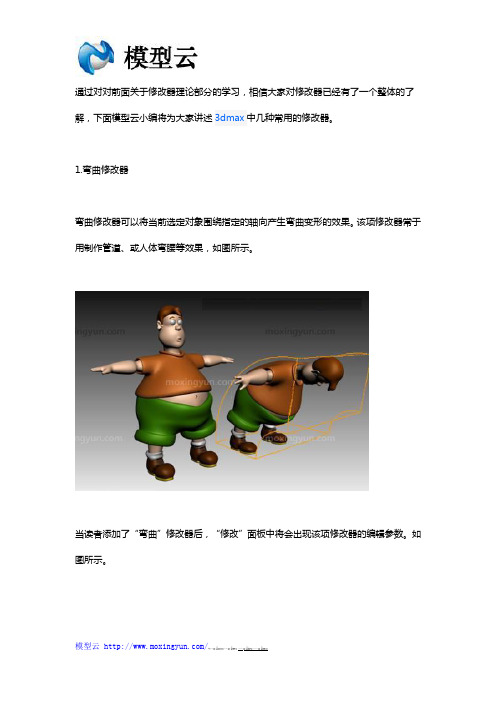
通过对对前面关于修改器理论部分的学习,相信大家对修改器已经有了一个整体的了解,下面模型云小编将为大家讲述3dmax中几种常用的修改器。
1.弯曲修改器弯曲修改器可以将当前选定对象围绕指定的轴向产生弯曲变形的效果。
该项修改器常于用制作管道、或人体弯腰等效果,如图所示。
当读者添加了“弯曲”修改器后,“修改”面板中将会出现该项修改器的编辑参数。
如图所示。
“弯曲”:该选项组用来控制弯曲的角度和方向。
“角度”参数用于控制弯曲的角度。
“方向”参数用于设置弯曲相对于水平面的方向。
“弯曲轴”:该选项组中的X/Y/Z单选按钮用于指定弯曲的轴向,默认设置为Z轴。
“限制”:选择“限制”选项组中的“限制效果”复选框,将限制约束应用于弯曲效果。
“上限”参数用于设置从弯曲中心到物体上部弯曲约束边界的距离值,超出此边界弯曲不再影响几何体。
“下限”用于设置从弯曲中心到物体底部弯曲约束边界的距离值,超出此边界弯曲不再影响几何体。
该功能可以使对象产生局部弯曲效果,该功能常用于设置吸管、水龙头等对象。
在堆栈栏中单击“弯曲”选项左侧的展开符号,在展开的层级选项中将会出现Gizmo 和“中心”选项。
其中Gizmo为对象添加修改器后周围出现的黄色线框,当对象进行变形操作时Gizmo线框也会随之产生变形;“中心”为修改器进行修改变形时参照的坐标系统,当移动“中心”时,对象的弯曲效果也产生变化。
2.锥化修改器锥化修改器通过缩放对象的两端产生锥化效果,一端放大而另一端缩小。
也可以在两组轴上控制锥化的量和曲线,效果如图所示。
当为对象添加了“锥化”修改器后,“修改”面板中将会出现该项修改器的编辑参数。
如图所示。
“锥化”:该选项组中的“数量”参数用于设置产生锥化的程度,“曲线”参数控制Gizmo的侧面应用的曲率。
“锥化轴”选项组中的“主轴”选项右侧的X/Y/Z单选按钮,用来指定进行锥化操作的轴向。
“效果”选项用于表示主轴上的锥化方向的轴或轴对。
影响轴可以是剩下两个轴的任意一个,或者是它们的合集。
- 1、下载文档前请自行甄别文档内容的完整性,平台不提供额外的编辑、内容补充、找答案等附加服务。
- 2、"仅部分预览"的文档,不可在线预览部分如存在完整性等问题,可反馈申请退款(可完整预览的文档不适用该条件!)。
- 3、如文档侵犯您的权益,请联系客服反馈,我们会尽快为您处理(人工客服工作时间:9:00-18:30)。
修改器类型(对象空间修改器)对象空间修改器直接影响局部空间中对象的几何体。
应用对象空间修改器时,使用修改器堆栈中的其他对象空间修改器,对象空间修改器直接显示在对象的上方。
堆栈中显示修改器的顺序可以影响结果几何体。
本节内容∙影响区域修改器“影响区域修改器”是曲面建模工具,在曲面建模时主要用于顶点子对象的选择。
利用影响区域,可以变换选中的顶点也可以围绕选中的顶点变换该区域中的顶点。
这将有助于在对象曲面形成膨胀或缩进。
观察修改器效果的最简单方法是通过带有大量细分的小的扁平长方体。
“影响区域”修改器有一个两部分的箭头图案的Gizmo 数字增加控件。
∙属性承载器修改器“属性承载器”是一个空的修改器,它在“修改器”面板上提供了一个可访问的用户界面,可以在此添加自定义属性。
它本身不含有用户界面;界面是单独包含于所指定的这些属性中。
大体上,“属性承载器”是参数收集器的一个简化版本,它仅用于收集自定义属性并显示在“修改”面板而不是浮动对话框上。
∙弯曲修改器“弯曲”修改器允许将当前选中对象围绕单独轴弯曲360 度,在对象几何体中产生均匀弯曲。
可以在任意三个轴上控制弯曲的角度和方向。
也可以对几何体的一段限制弯曲。
∙倒角修改器“倒角”修改器将图形挤出为3D 对象并在边缘应用平或圆的倒角。
此修改器的一个常规用法是创建3D 文本和徽标,而且可以应用于任意图形。
∙倒角剖面修改器倒角剖面修改器使用另一个图形路径作为“倒角截剖面”来挤出一个图形。
它是倒角修改器的一种变量。
∙摄影机贴图修改器(对象空间)摄影机贴图修改器(对象空间版本)基于当前帧和摄影机贴图修改器中指定的摄影机来指定平面贴图坐标。
这与摄影机贴图(WSM) 修改器的区别在于更新了对象在每一帧的贴图坐标。
∙补洞修改器补洞修改器在网格对象中的孔洞里构建曲面。
孔洞定义为边的循环,每一个孔洞只有一个曲面。
例如,在球体上的一个或多个缺少的曲面会产生一个或多个孔洞。
修改器在重建平面孔洞时效果最好,而在非平面孔洞上也会产生合理的效果。
∙Cloth 和Garment Maker 修改器Cloth 是为角色和动物创建逼真的织物和定制衣服的高级工具。
∙横截面修改器“横截面”修改器创建穿过多个样条线的“蒙皮”。
它的工作方式是连接3D 样条线的顶点形成蒙皮。
作为结果的对象是另一个样条线对象,曲面修改器可以用它创建面片曲面。
这两个修改器,在一起使用的时候,有时统称为“曲面工具”。
∙删除网格修改器“删除网格”提供基于堆栈中当前子对象选择级别的参数删除。
可能的选择为面、顶点、边和对象。
应用删除网格修改器以删除在子对象层级指定的几何体。
∙删除面片修改器“删除面片”提供基于堆栈中当前子对象层级的参数删除。
可能的选择为顶点、边、面片和元素。
应用删除面片修改器以删除在子对象层级指定的几何体。
∙删除样条线修改器“删除样条线”修改器提供基于堆栈中当前子对象选择级别的样条线几何体的参数删除。
可能的选择级别包括顶点、分段和样条线。
应用删除样条线修改器以删除在子对象层级指定的几何体。
∙置换近似修改器“置换近似”修改器用于在修改器堆栈中的对象上进行置换贴图设置。
它将输入对象转化为可编辑网格,因此可以使用该修改器添加置换贴图到几何基本体和任何其它能够转化为可编辑网格的对象。
∙置换修改器“置换”修改器以力场的形式推动和重塑对象的几何外形。
可以直接从修改器Gizmo 应用它的变量力,或者从位图图像应用。
∙编辑网格修改器编辑网格修改器为选定的对象(顶点、边和面/多边形/元素)提供显式编辑工具。
“编辑网格”修改器与基础可编辑网格对象的所有功能相匹配,只是不能在“编辑网格”设置子对象动画。
有关完整的参数参考,请参见可编辑网格。
∙编辑法线修改器使用“编辑法线”修改器可以给出显式和程序性、交互式控制对象顶点法线。
它主要用于指定要输出到游戏引擎以及支持指定法线的其他3D 渲染引擎的网格对象。
结果将显示在视口和渲染的图像中。
∙编辑面片修改器编辑面片修改器为选定的对象(顶点、控制柄边缘、面片和元素)提供编辑工具。
“编辑面片”修改器匹配所有基础“可编辑面片”对象的功能,那些在“编辑面片”中不能设置子对象动画的除外。
有关参数参考,请参见可编辑面片。
∙编辑多边形修改器编辑多边形修改器为选定的对象(顶点、边、边界、多边形和元素)提供显式编辑工具。
“编辑多边形”修改器包括基础“可编辑多边形”对象的大多数功能,但“顶点颜色”信息、“细分曲面”卷展栏、“权重和折逢”设置和“细分置换”卷展栏除外。
使用“编辑多边形”,可设置子对象变换和参数更改的动画。
另外,由于它是一个修改器,所以可保留对象创建参数并在以后更改。
有关使用“编辑多边形”设置动画的详细信息,请参见下列步骤。
∙编辑样条线修改器“编辑样条线”修改器为选定图形的不同层级提供显示的编辑工具:顶点、段或样条线。
“编辑样条线”修改器匹配基础“可编辑样条线”对象的所有功能,除外的情况下面有提示。
有关完整的参数参考,请参见可编辑样条线。
∙挤出修改器“挤出”修改器将深度添加到图形中,并使其成为一个参数对象。
∙面挤出修改器“面挤出”修改器沿其法线挤出面,沿挤出面与其对象连接的挤出的边创建新面。
由于使用多数修改器,这将影响当前面选择拒绝堆栈。
在“面挤出”修改器和可编辑网格中的“面挤出”功能之间有很多区别,尤其是“面挤出”修改器中的所有参数可设置动画。
∙FFD(自由形式变形)修改器FFD 代表“自由形式变形”。
它的效果用于类似舞蹈汽车或坦克的计算机动画中。
也可将它用于构建类似椅子和雕塑这样的圆图形。
∙FFD(长方体/圆柱体)修改器FFD 代表“自由形式变形”。
它的效果用于类似舞蹈汽车或坦克的计算机动画中。
也可将它用于构建类似椅子和雕塑这样的圆图形。
∙FFD(自由形式变形)选择修改器“FFD 选择”修改器工作在FFD(长方体)空间扭曲或FFD(圆柱体)空间扭曲中,来更改选择的控制点,然后将选择结果传送到堆栈中。
∙圆角/切角修改器使用“圆角/切角”修改器可以将图形对象中线段之间的夹角变为圆角或切角。
圆角在线段相交处时,将添加一个新控制顶点。
切一个倒角,将添加另外一个顶点和线段。
注意:此修改器工作于图形子对象层级中的样条线上。
它在两个或多个独立图形对象之间不工作。
∙柔体修改器“柔体”修改器使用对象顶点之间的虚拟弹力线模拟软体动力学。
可设置弹力线的刚度,它们如何有效控制顶点相互接近,如何拉伸以及它们可移动的距离。
此系统的最简单功能是使顶点妨碍对象移动。
在更高层次上,还可以控制倾斜值以及弹力线角度的更改大小。
∙HSDS 修改器HSDS 修改器执行“层次细分曲面”。
它主要作为完成工具而不是建模工具使用。
为达到最佳效果,使用低多边形方法执行大多数建模,然后使用HSDS 来添加细节并自适应细化模型。
∙车削修改器车削通过绕轴旋转一个图形或NURBS 曲线来创建3D 对象。
∙晶格修改器“晶格”修改器将图形的线段或边转化为圆柱形结构,并在顶点上产生可选的关节多面体。
使用它可基于网格拓扑创建可渲染的几何体结构,或作为获得线框渲染效果的另一种方法。
∙链接变换修改器“链接变换”修改器将任何对象或子对象选择链接到另一对象中,这一对象称为控制对象。
控制对象的运动、旋转和/或缩放变换将传递到对象或子对象选择上。
∙LS 网格修改器LS 网格修改器优化Lightscape 网格对象。
∙贴图缩放器修改器(对象空间)“贴图缩放器(OSM)”修改器工作于对象空间,来保持应用到对象上贴图的缩放大小。
这将通过创建参数更改对象尺寸而不改变贴图的缩放。
通常,如果通过调整创建参数来更改对象大小,可能使用它来保持贴图的尺寸大小而不考虑几何体如何缩放。
然而,如果使用“选择并缩放”工具来更改对象大小,贴图随对象大小缩放。
∙材质修改器“材质”修改器使您可以设置对象上材质ID 的指定,或者简单的对其做出更改。
如果材质ID 设置了动画,那么对新材质ID 的更改会从一帧到下一帧产生突变。
∙按元素分配材质修改器“按元素分配材质”修改器使您可以向含有多个元素的对象应用不用的材质ID,无论是随机分配还是按照公式分配都可以。
设置动画时,对例如像晚上办公楼的窗口随机开启和关闭照明这样的应用,该效果十分有用。
∙融化修改器“融化”修改器使您可以将实际融化效果应用到所有类型的对象上,包括可编辑面片和NURBS 对象,同样也包括传递到堆栈的子对象选择。
选项包括边的下沉、融化时的扩张以及可自定义的物质集合,这些物质的范围包括从坚固的塑料表面到在其自身上塌陷的冻胶类型。
∙网格选择修改器“网格选择”修改器可以在堆栈中为后续修改器向上传递一个子对象选择。
它提供在编辑网格修改器中可用的选择功能的超集。
可以选择顶点、边、面、多边形或元素,也可以从子对象层级到对象层级来更改选择。
∙网格平滑修改器“网格平滑”修改器通过多种不同方法平滑场景中的几何体。
它允许您细分几何体,同时在角和边插补新面的角度以及将单个平滑组应用于对象中的所有面。
“网格平滑”的效果是使角和边变圆,就像它们被锉平或刨平一样。
使用“网格平滑”参数可控制新面的大小和数量,以及它们如何影响对象曲面。
∙镜像修改器镜像修改器提供一个镜像对象或子对象选择的参数化方法。
可以对任何类型的几何体应用镜像修改器,并且可以通过设置修改器Gizmo 的动画对镜像设置动画。
∙变形器修改器使用“变形器”修改器更改网格、面片或NURBS 模型的形状。
还可以变形形状(样条线)和世界空间FFD。
以及从一个形状变形为另一个形状,“变形器”修改器还支持材质变形。
∙多分辨率修改器“MultiRes”修改器通过降低顶点和多边形的数量来减少渲染模型时所需的内存开销。
这不仅在3ds Max Design 内有用,而且对于导出模型以在3ds Max Design 外(例如基于Web 的3D 应用程序)使用的内容创建者来说也有用。
“MultiRes”比“优化”修改器的优点多,包括操作更快以及以精确的百分比或顶点数指定减少量的能力。
∙噪波修改器“噪波”修改器沿着三个轴的任意组合调整对象顶点的位置。
它是模拟对象形状随机变化的重要动画工具。
∙法线修改器“法线修改器”使您可以统一或翻转对象的法线,而不用应用“编辑网格”修改器。
∙规格化样条线修改器“规格化样条线”修改器在样条线中按照指定时间间隔添加新控制点。
使用“规格化样条线”产生需要恒定速度的运动路径的样条线。
∙NURBS 曲面选择修改器通过“NURBS 曲面选择”修改器可以将NURBS 子对象选择放置到修改器堆栈中。
从而只可以对选定的子对象进行修改。
而且,选中子对象是可作为路径和运动轨迹使用的图形对象。
∙优化修改器使用“优化”修改器可以减少对象中面和顶点的数目。
这样可以在简化几何体和加速渲染的同时仍然保留可接受的图像。
